日曜大工に無料の3DCAD、PTC Creo Elements/Direct Modeling Expressを使ってみる その4 [旅の小道具]
PTCさんが無料で提供している3DCAD、creo elements/direct modeling express(以下、この記事ではcreoと略します)を日曜大工向けに使ってみようと試行錯誤している様子を紹介しています。
前々回に、ワークプレーンに二次元図面として長方形を描くところを紹介しましたが、その際に、サイズは立体にした後で変更する、と紹介しました。
<ワークプレーンに二次元図面を描くところまでを紹介した記事>
今回はそのサイズの変更方法について記事にしておこうと思います。
立体図形のサイズを変更するための準備
前回、ワークプレーンに描いた長方形を引きだして立体にするところまでを紹介しました。
<ワークプレーンに描いた長方形を引きだして立体にするところまでを紹介した記事>
作成した立体の、サイズを変更したい稜線の上にマウスカーソルを持っていき、稜線をハイライトさせて、左クリックして現れるメニューの中から[Anno作成]を選択します。
このとき、ワークプレーンに描いた二次元図面と重なる稜線を選ぶと、[Anno作成]が表示されないようなので、ワークプレーン上にない稜線を選ぶのがコツかもしれません。
[Anno作成]を選ぶと、寸法線のようなものが引き出されるので、その寸法線のようなものを適当な場所まで引きだし、左クリックして寸法線の位置を確定させたあとで、緑チェックをクリックします。
この寸法線のようなものは、他のオブジェクトと重なる位置では確定できないようですので、他のオブジェクトと重ならないような位置に引きだして、その位置を確定させる必要があるようです。
立体図形のサイズを変更する
こうして作成した寸法線のようなものの、引き出したい側の矢印をクリックします。
すると、黄金の太い矢印が現れ、寸法値が変更できるようになるので、所望の寸法を入力して、緑チェックをクリックして、寸法を確定させます。
こうして、いい加減な寸法で作成した立体を所望の寸法にすることができます。
たとえば、89×38にしてみれば、日曜大工でおなじみの2×4材を作ることができます。
あとは、長さを適当な長さにして、このパーツを組み合わせていけば、2×4材での構造物の3D図が作製できる、はずです。
スポンサーリンク
前々回に、ワークプレーンに二次元図面として長方形を描くところを紹介しましたが、その際に、サイズは立体にした後で変更する、と紹介しました。
<ワークプレーンに二次元図面を描くところまでを紹介した記事>
今回はそのサイズの変更方法について記事にしておこうと思います。
立体図形のサイズを変更するための準備
前回、ワークプレーンに描いた長方形を引きだして立体にするところまでを紹介しました。
<ワークプレーンに描いた長方形を引きだして立体にするところまでを紹介した記事>
作成した立体の、サイズを変更したい稜線の上にマウスカーソルを持っていき、稜線をハイライトさせて、左クリックして現れるメニューの中から[Anno作成]を選択します。
稜線をハイライトさせ、Anno作成を選ぶ
このとき、ワークプレーンに描いた二次元図面と重なる稜線を選ぶと、[Anno作成]が表示されないようなので、ワークプレーン上にない稜線を選ぶのがコツかもしれません。
[Anno作成]を選ぶと、寸法線のようなものが引き出されるので、その寸法線のようなものを適当な場所まで引きだし、左クリックして寸法線の位置を確定させたあとで、緑チェックをクリックします。
寸法線のようなものを引きだします
この寸法線のようなものは、他のオブジェクトと重なる位置では確定できないようですので、他のオブジェクトと重ならないような位置に引きだして、その位置を確定させる必要があるようです。
立体図形のサイズを変更する
こうして作成した寸法線のようなものの、引き出したい側の矢印をクリックします。
引き出したい側の矢印をクリックする
すると、黄金の太い矢印が現れ、寸法値が変更できるようになるので、所望の寸法を入力して、緑チェックをクリックして、寸法を確定させます。
黄金の矢印と入力できるようになった寸法値
こうして、いい加減な寸法で作成した立体を所望の寸法にすることができます。
たとえば、89×38にしてみれば、日曜大工でおなじみの2×4材を作ることができます。
日曜大工でおなじみの2×4材の寸法にしてみました
あとは、長さを適当な長さにして、このパーツを組み合わせていけば、2×4材での構造物の3D図が作製できる、はずです。
スポンサーリンク
タグ:CAD




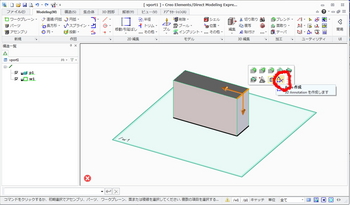
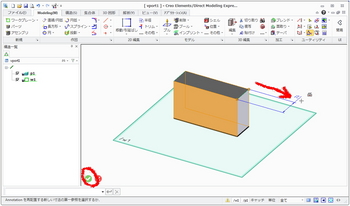
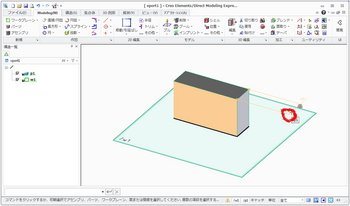
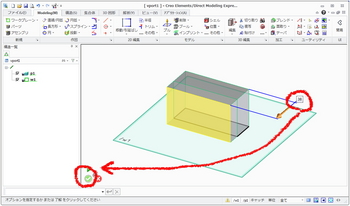
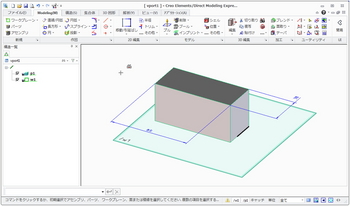
コメント 0